Si të fshini një faqe në Word {Udhëzues}
Po përpiqeni të fshini një faqe të zbrazët në Word? Në këtë udhëzues, ne do t
Lajm i mirë për përdoruesit që kanë iPhone 7 Plus, 8 Plus ose më të lartë pasi Google tani ka shtuar disa veçori të shumëpritura në Google Photos. Edhe pse Google ka një tjetër aplikacion të mrekullueshëm për redaktimin e fotografive 'Snapseed', por Google Photos është i pajisur me veçori bazë të redaktimit së bashku me hapësirën ruajtëse në renë kompjuterike.
Redaktimi i thellësisë së portretit dhe efektet Pop me ngjyra janë shtimi më i fundit i aplikacionit të fotografive. Fleksibiliteti për të modifikuar efektin e thellësisë e bën atë të vlefshëm veçanërisht kur keni shkrepur një fotografi të mahnitshme me sfond të turbullt. Le të zbulojmë se si dhe në cilat pajisje mund të modifikoni thellësinë e portretit në iPhone.
Pajisjet për të cilat do të merrni këtë përditësim:
Këtu është lista e iPhone-ve që janë të pajtueshëm për këto veçori
Shiko gjithashtu:-
7 aplikacionet më të mira të dublikave për pastrimin e fotove për iPhone... Gjeni gjithmonë pajisjen tuaj me mungesë memorie. Këtu janë disa aplikacione dublikate për pastrimin e fotografive që mund t'ju ndihmojnë të...
Ja se si të modifikoni thellësinë e portretit në iPhone.

Kaq është Redaktimi i thellësisë së portretit në iPhone është një opsion i dizajnuar bukur nga Google dhe ju mund ta rregulloni shumë lehtë turbullimin duke përdorur atë. Kjo do të funksionojë vetëm në imazhet e klikuara në modalitetin e portretit.
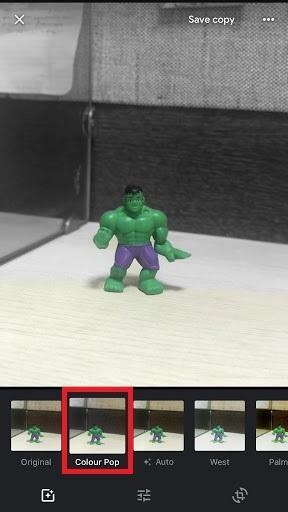
Filtri me ngjyra Pop:
Siç kemi diskutuar tashmë se aplikacioni Google Photos është i ngarkuar me filtra të mahnitshëm. Këtë herë Google shtoi filtrin Color Pop për iPhone me efekt thellësie. Filtri Color Pop mban vetëm subjektin me ngjyrë dhe e bën sfondin në shkallë gri. Rezultatet janë krejtësisht mahnitëse nëse sfondi është gjithashtu shumëngjyrësh.
Shiko gjithashtu:-
Këshilla dhe truke për t'ju bërë të zotëroni Google...
Për ata që nuk e dinë se ku mund të gjendet filtri me ngjyra Pop. Së pari ju duhet të hapni një foto në Google Photos, e cila është klikuar duke përdorur efektin e thellësisë dhe trokitni lehtë mbi ikonën "Modifiko" të dhënë në fund. Do të shihni filtra të ndryshëm dhe i pari do të jetë Color Pop. Zgjedhja e këtij filtri do ta mbajë temën me ngjyrë dhe sfondi do të jetë Bardh e Zi.
Kjo është mënyra se si iPhone-ët mund t'i bëjnë fotografitë tuaja të mahnitshme të duken edhe më mahnitëse. Pra, çfarë prisni për këto veçori të mahnitshme të Google Photos dhe na tregoni në kutinë e komenteve se si i gjeni ato.
Po përpiqeni të fshini një faqe të zbrazët në Word? Në këtë udhëzues, ne do t
Kjo është një nga pyetjet më të mëdha që bëjnë përdoruesit, nëse mund të shohin kush e ka parë profilin e tyre në Instagram. Mësoni më shumë për mënyrat dhe mjetet që ndihmojnë në monitorimin e vizitorëve të profilit tuaj!
Mësimi për instalimin e një printeri në Windows 10, duke përfshirë printerët Wi-Fi dhe ata lokalë. Udhëzime hap pas hapi dhe zgjidhje për problemet e zakonshme.
Mësoni se si të zhbllokoni dikë në Facebook dhe Messenger lehtësisht me këtë udhëzues të detajuar. Ndiqni hapat e thjeshtë për të rifituar kontaktin me miqtë tuaj të bllokuar.
Dëshironi të fshini lejet e skaduara dhe të rregulloni portofolin e Apple? Ndiqni ndërsa unë shpjegoj në këtë artikull se si të hiqni artikujt nga Apple Wallet.
Pavarësisht nëse jeni i rritur apo i ri, mund t'i provoni këto aplikacione ngjyrosëse për të çliruar kreativitetin tuaj dhe për të qetësuar mendjen tuaj.
Ky udhëzues ju tregon se si të zgjidhni një problem me pajisjen tuaj Apple iPhone ose iPad që shfaq vendndodhjen e gabuar.
Shiko se si mund të aktivizosh dhe menaxhosh "Mos shqetëso" në iPad, në mënyrë që të përqendrohesh në atë që duhet të bësh. Këtu janë hapat që duhen ndjekur.
Shihni mënyra të ndryshme se si mund ta bëni tastierën tuaj iPad më të madhe pa një aplikacion të palës së tretë. Shihni gjithashtu se si ndryshon tastiera me një aplikacion.
A po përballeni me gabimin e iTunes që nuk zbulon iPhone ose iPad në kompjuterin tuaj Windows 11? Provoni këto metoda të provuara për të zgjidhur problemin tani!






